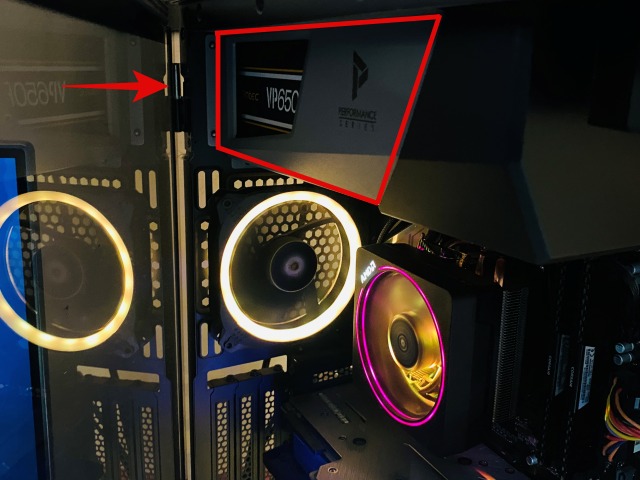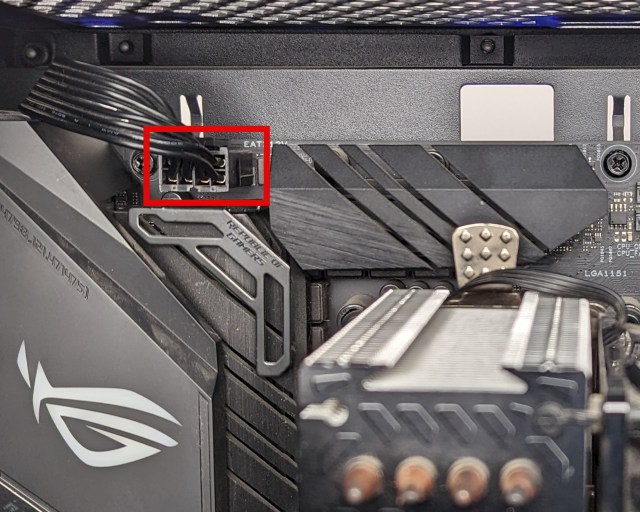Cómo instalar una fuente de alimentación (PSU) en su PC (2023) | Beebom, Cómo instalar una fuente de alimentación: 13 pasos (con imágenes) – Wikihow
Cómo instalar una fuente de alimentación
Para aquellos que se preguntan, ¿qué significan las marcas en el interruptor de la fuente de alimentación?? Aquí un La línea (-) representa el estado en, y el El círculo (o) representa el estado fuera.
Cómo instalar una fuente de alimentación (PSU) en su PC
La unidad de fuente de alimentación (PSU) es un componente esencial en un sistema informático, ya que suministra energía a todo el hardware de su PC, incluida la placa base, el procesador y la tarjeta gráfica. La instalación de una fuente de alimentación puede ser intimidante debido a los numerosos cables con los que viene, pero esta guía lo guiará a través del proceso paso a paso. La fuente de alimentación es una de las últimas cosas que debe instalar en su caja de PC, junto con la tarjeta gráfica. Dicho esto, ya sea que esté aquí para aprender a instalar una fuente de alimentación por primera vez o realizar una actualización en su compilación existente, veamos cómo instalar la fuente de alimentación en su PC.
Instale PSU en PC: una guía paso a paso (2023)
En esta guía, también lo ayudaremos a instalar los diversos cables de componentes proporcionados con su fuente de alimentación, que es algo que muchos constructores de PC finales encuentran tediosos. Al final de este artículo, comprenderá dónde se conecta cada cable de alimentación a la placa base. Esta es una guía paso a paso sobre cómo instalar la fuente de alimentación (PSU) dentro de la caja de su PC.
Cosas a considerar antes de comprar una PSU
Revise la calificación de potencia de PSU
Antes de instalar su fuente de alimentación, es importante asegurarse de que sea compatible con el resto de su sistema informático. Puede hacerlo calculando el consumo total de potencia de todos sus componentes y comparándolo con la potencia del total de la PSU. Generalmente se recomienda Compre una fuente de alimentación donde la potencia total sea al menos 150-200W más alta que el consumo calculado para permitir un espacio para la cabeza en caso de picos de energía.
Para determinar con precisión la potencia necesaria para su sistema, puede usar la herramienta de calculadora de fuente de alimentación de OuterVision (visitar). Además, es importante tener en cuenta que varios fabricantes de PSU pueden no enumerar la potencia máxima compatible correcta y ofrecer productos de calidad mala. Le sugerimos que compre PSU de una marca acreditada y consulte las reseñas antes de comprar.
Verificar una calificación de 80 más
Es importante ser cauteloso al comprar una unidad de fuente de alimentación (PSU) con una calificación de potencia alta pero un precio bajo. Es posible que no entregue la potencia anunciada y podría terminar dañando los componentes de su PC. Entonces, la mejor manera de asegurarse de obtener una fuente de alimentación de buena calidad es Verifique una calificación de 80 más.
Para aquellos que desconocen, el sistema de más de 80 PSU califica en función de su calidad y eficiencia, certificándolas en niveles, incluidos bronce, plata, oro y platino, entre otros. Dado que la fuente de alimentación es un componente importante, nunca debe ser barato y obtener el mejor para su compilación.
Verifique los conectores de fuente de alimentación disponibles
Su fuente de alimentación debe tener suficientes conectores para su CPU y GPU. Algunas placas base toman conectores de CPU duales y tarjetas gráficas más nuevas como la GPU GeForce RTX 4090 requieren al menos tres conectores PCIe de 8 pines. Ahora, algunas PSU de alta vataje (incluida una unidad de 1,000W) pueden no tener suficientes conectores para todos sus componentes a veces. Así que asegúrese de que sus componentes sean compatibles entre sí y que tenga los conectores requeridos en su PSU seleccionada.
Cosas que necesita para instalar PSU en PC
Reúna las herramientas necesarias
Antes de construir su PC, recopile todos sus materiales y herramientas de instalación. En este caso, necesitará un destornillador de la cabeza de Philips. Además, asegúrese de que el lugar de trabajo esté limpio y sin estática (evite construir sobre un piso alfombrado). También, Use un brazalete antiestático durante la instalación para evitar daños electrostáticos.
Instalar componentes centrales en la caja de PC
Antes de instalar la fuente de alimentación (PSU), asegúrese de instalar la placa base en la caja de su PC, junto con todos los componentes centrales, como la CPU (posiblemente la Intel Core i9-13900K), la memoria (RAM) y las unidades de almacenamiento. También debe tener sus unidades de disco duro (HDD) y 2.SSD SATA de 5 pulgadas preinstalados en su caso antes de la instalación de PSU.
Asegúrese de que su placa base, las unidades de almacenamiento, el procesador y el refrigerador de CPU estén instalados dentro de la caja de su PC. El único componente para dejar de lado es la tarjeta gráfica, ya que es más difícil realizar un enrutamiento y administración óptimos de cable con la GPU instalada en el caso. Idealmente, primero conectamos algunos conectores de alimentación desde la fuente de alimentación y luego instalamos la tarjeta gráfica con sus diversos conectores PCIe de alimentación (explicados a continuación).
Conecte los conectores de alimentación de PSU
- Conector de alimentación de 24 pines: Suministra energía a su placa base, lo que luego distribuye energía a todos los componentes internos.
- Conector de alimentación de CPU: Proporciona energía al procesador. Es posible que necesite conectores de 2x de 8 pines, así que revise su placa base.
- Conectores PCIe Power: Proporciona energía a la tarjeta gráfica. Dependiendo del modelo y la marca de su GPU, deberá usar un cierto número de conectores de energía de 6 u 8 pines.
- Conectores de potencia periférica (Molex y SATA): Estos conectores se utilizan para sus unidades de almacenamiento, como un SATA HDD o SSD. Además, impulsa otros periféricos, como los ventiladores de casos, la iluminación RGB y más. Generalmente se recomienda conectar al menos un conector de alimentación SATA, pero si planea usar múltiples HDD/ SSD y otros periféricos, es posible que necesite dos conectores. Le sugerimos que consulte la documentación de su fuente de alimentación y otros componentes para determinar el número de conectores necesarios.
Nota : Si tiene una PSU no modular, puede continuar con la guía de instalación y no usar los cables adicionales que no se requieren para alimentar ningún componente.
Cómo instalar la fuente de alimentación (PSU) en la caja de PC
1. Una vez que esté listo con su fuente de alimentación y las herramientas de instalación, el primer paso requiere que descubra dónde instalar la PSU. En la mayoría de los casos de PC en estos días, la cubierta de la fuente de alimentación algunos cajas de PC, la cubierta de la fuente de alimentación es generalmente colocado en la parte inferior, mientras que en algunos casos, se coloca en la parte superior. También debe asegurarse de que el ventilador de la fuente de alimentación tenga una ventilación adecuada en su orientación final.
2. Ahora, coloque la fuente de alimentación en su ubicación designada, asegurándose de que el ventilador de la fuente de alimentación se alinee con el recorte de ventilación en el caso. En la mayoría de los casos, simplemente debes colocar la fuente de alimentación con su ventilador hacia abajo.
Nota: El ventilador de la psu debe alinearse con los agujeros de ventilación presentes en su caso. Si el ventilador está bloqueado al mirar hacia abajo, debe cambiar la orientación de la fuente de alimentación para asegurarse de que el ventilador pueda enfriar la unidad correctamente.
3. Cuando se coloca correctamente, proceda a atornillar la fuente de alimentación En el caso de PC. Asegúrese de apretar los tornillos en diagonal para reducir el estrés en un lado del componente.
Conecte la fuente de alimentación a los componentes de la placa base
Una vez que haya instalado con éxito la fuente de alimentación en el caso, es hora de la tarea más importante: conectar los cables de PSU con los conectores requeridos en la placa base. Aprendamos cómo hacerlo de manera eficiente:
1. Primero, tome todos los cables de energía que salen de la fuente de alimentación y sácalos desde detrás de la caja de PC (lado opuesto del vidrio templado). Esto es para la gestión básica de cable. Entonces, Agarra cada conector de alimentación y enruta al orificio de administración de cables más cercano en la parte posterior, Dependiendo de dónde deba conectarse en la placa base. Simplemente consulte el manual de su placa base para ver las ubicaciones correctas.
Por ejemplo, así es como se ve el enrutamiento de cable en nuestra compilación de PC. Tenga en cuenta que si su caja de PC no tiene las opciones de enrutamiento de administración de cables adecuadas, puede administrar los diversos cables de manera mejor.
2. A continuación, comience por conectar el Cable de alimentación de placa base de 24 pines y Conectores de alimentación de CPU de 8 pines en los conectores femeninos correspondientes. Cuando empuje el cable, hágalo firmemente con toda su mano para asegurarse de que los conectores estén instalados perfectamente. La muesca resaltada en el cable y el lado de la placa base debe encajarse en su lugar. Lo mismo ocurre con el conector de alimentación de la CPU.
6. Ahora, instale la tarjeta gráfica en su placa base y atornínela en la caja de la computadora. Después de eso, ubique los conectores de alimentación presentes en su GPU. Proceder a Conecte los conectores de alimentación PCIe de 8 pines o 6 pines requerido para ejecutar su tarjeta gráfica. La orientación para conectar el cable de alimentación PCIe de 8 pines puede cambiar según la GPU. Debe tener en cuenta las muescas donde el conector de alimentación clips. También están en el lado opuesto a veces.
Nota : Las tarjetas gráficas de la edición de Nvidia Founders a menudo vienen con conectores de potencia de 12 o 16 pines, que están disponibles en ATX 3 más reciente.0 Suministros de alimentación. Para las PSU más antiguas, necesitará el adaptador que viene en la caja de GPU. En el adaptador, adjunta el número requerido de conectores de alimentación PCI-E de 8 pines en un lado y luego conecte el conector de alimentación de 12 pines o 16 pines a su GPU NVIDIA.
7. Próximo, Conecte los conectores de alimentación SATA en su disco duro o SSD después de alinearlos. Además, conecte los conectores de alimentación SATA o Molex requeridos para los periféricos restantes, como la iluminación RGB de su caja de su PC o los ventiladores.
8. Bueno, ha instalado con éxito la fuente de alimentación en la caja de su PC y sus diversos cables de alimentación en su placa base. Pero hay algunas tareas adicionales que debe hacer a continuación. Así que consigue algo corbatas y úsalos para garantizar una administración adecuada de cables y un rendimiento óptimo. Asegurar los cables cuidadosamente en su lugar puede ayudar a mejorar el flujo de aire y darle a su PC un aspecto limpio y organizado.
9. Ahora, puede proceder a terminar el resto de la compilación de la PC si todavía queda algo por instalar. Después de eso, instale los paneles laterales en la carcasa de su PC y atornillen en su lugar. Por último, conecte el cable de alimentación principal a la parte posterior de la fuente de alimentación y conecte su enchufe a una salida. Si obtiene una PSU de 1.300W+, es posible que deba enchufarlo a un enchufe 16A. Por lo tanto, consulte con un electricista ya que su PSU podría funcionar mejor en una toma eléctrica de mayor americana.
Para aquellos que se preguntan, ¿qué significan las marcas en el interruptor de la fuente de alimentación?? Aquí un La línea (-) representa el estado en, y el El círculo (o) representa el estado fuera.
10. Y eso es! Esperamos que haya instalado cuidadosamente la fuente de alimentación y haya encendido su nueva computadora. Siempre que haya instalado correctamente el resto de sus componentes y conectó el interruptor de encendido a la placa base, la PC debe encenderse presionando el botón de encendido en su caja de PC.
Preguntas frecuentes de instalación de la fuente de alimentación
¿Cómo enciendo mi PC?? ¿Qué hacen los interruptores al lado del enchufe de alimentación en la PSU??
Para encender su PC, voltee el interruptor de PSU al estado “ON”, representado por el símbolo de línea. Luego, presione el botón de encendido en su caso para encender la computadora. La marca del círculo en el botón PSU significa que está en un estado “apagado”. Recuerde nunca voltear el interruptor mientras se ejecuta la PC, pero puede hacerlo para que se apague cuando sea necesario al presionar el botón de encendido.
Mi PC necesita una actualización y la PSU más antigua no es compatible. ¿Puedes intercambiar fuentes de alimentación??
Sí, puede intercambiar fácilmente una fuente de alimentación más antigua por una nueva. Primero debe eliminar la PSU existente y tomar una nota mental de dónde se instalaron los conectores anteriores. Luego, siga nuestra guía para instalar una nueva fuente de alimentación en su lugar.
¿Necesito conectar la PSU a un enchufe 16A o es una multa de un amperaje inferior??
El enchufe 16A solo es necesario para suministros de alta gama. Detrás del enchufe de alimentación de la PSU, menciona qué amperaje necesita para funcionar correctamente. Entonces, en consecuencia puede decidir si usar un enchufe 16A o no.
¿Es necesario conectar mi PSU a un UPS??
No es absolutamente necesario conectar su PSU a un UPS, ya que la fuente de alimentación viene con muchos mecanismos de protección en caso de pérdida de energía. Sin embargo, si está haciendo un trabajo importante en su computadora, tener un UPS se asegurará de no perder los datos. Los apagados de la PC debido a los cortes de alimentación también pueden sufrir corrupción de almacenamiento. Entonces, la mayoría de las personas deberían invertir en un UPS para evitar perder datos.
Qué orientación instalar la fuente de alimentación en? Si el ventilador estará hacia arriba o hacia abajo?
La orientación de la fuente de alimentación depende de dónde estén presentes los agujeros de ventilación en la cámara/cubierta de PSU de su caso. Simplemente asegúrese de que el ventilador esté frente al lado donde puede atraer aire fresco para enfriar la unidad de suministro de alimentación.
Instale la fuente de alimentación en su caja de computadora
Eso es todo lo que necesita saber sobre los pasos que debe seguir antes y al instalar una unidad de fuente de alimentación (PSU) y sus diversos conectores de alimentación. Siguiendo los pasos anteriores, debería poder instalar la fuente de alimentación en su estuche de PC con éxito. Si bien el proceso puede parecer algo intimidante debido a los diversos cables de energía y componentes costosos, es más fácil si sigue el manual y nuestra guía paso a paso con cuidado. Siendo uno de los últimos pasos en el proceso de ensamblaje de la PC, esperamos que su compilación de PC esté ahora completa. Ahora, si tiene alguna duda o encuentra algún problema durante el proceso de instalación, no dude en solicitar ayuda en la sección de comentarios a continuación.
Cómo instalar una fuente de alimentación
Este artículo fue coautor de Wikihow Staff Writer, Jack Lloyd. Jack Lloyd es un escritor y editor de tecnología de Wikihow. Tiene más de dos años de experiencia escribiendo y editando artículos relacionados con la tecnología. Es entusiasta de la tecnología y profesor de inglés.
El equipo de Wikihow Tech también siguió las instrucciones del artículo y verificó que funcionan.
Este artículo ha sido visto 577,332 veces.
Este wikihow le enseña cómo instalar una fuente de alimentación para una computadora de escritorio de Windows. La fuente de alimentación es lo que facilita el flujo de energía de una fuente eléctrica a los otros componentes de la computadora. Tenga en cuenta que si su computadora vino previamente ensamblada, no necesita instalar la fuente de alimentación, aunque eventualmente puede necesitar reemplazarla.
- Asegúrese de comprar una fuente de alimentación que esté optimizada para su región. Las fuentes de alimentación para los mercados europeos utilizan diferentes configuraciones de voltaje que las utilizadas en los mercados norteamericanos.
Ensamble sus herramientas. Necesitará al menos un destornillador (generalmente una cabeza de Phillips) para abrir la carcasa de la CPU, que generalmente es el lado derecho de la caja de la CPU al mirar la parte posterior de la caja. Es posible que también necesite un destornillador diferente para su fuente de alimentación: mira los tornillos que vinieron con la fuente de alimentación para determinar si este es o no el caso.
- Puede comprar una correa de conexión a tierra para ayudarlo a mantenerlo en tierra mientras trabaja.
Abra la caja de la computadora. Deberías estar mirando las partes internas de la computadora en este momento.
Coloque la caja de la computadora de lado, con el lado expuesto hacia arriba.
- No todas las fuentes de alimentación tienen interruptores de voltaje, y aquellos que normalmente tienen el interruptor establecido en el estándar de la región para la que se compraron.
- Consulte el manual de instrucciones de su computadora para la colocación adecuada de la unidad de fuente de alimentación, o busque un recorte rectangular en la parte posterior de la caja.
- Si está eliminando una fuente de alimentación antigua, busque un enchufe de alimentación en la parte posterior de la caja para encontrar la fuente de alimentación.
- Si tiene una fuente de alimentación antigua en su computadora, retírela primero.
- Muchas carcasas de CPU tienen estantes en los que descansará la fuente de alimentación.
- Dependiendo de su fuente de alimentación y placa base, es posible que no tenga un cable de alimentación secundario.
- El enchufe utilizado para conectar la fuente de alimentación a la placa base suele ser un conector de 20 o 24 pines.
Conecte la fuente de alimentación a otros componentes de la computadora. Usando los cables más pequeños, conecte la fuente de alimentación al disco duro de su computadora, la unidad de CD y la tarjeta gráfica. Si tiene otros componentes en su caso (E.gramo., un sistema de iluminación), es posible que deba conectarlos también. [1] x fuente de investigación
Cierre y vuelva a conectar su PC. Vuelva a colocar la cubierta en la PC, luego colóquela y conecte nuevamente a la pared y su monitor.
Enciende tu computadora. Si todo está conectado y alimentado correctamente, el ventilador de la fuente de alimentación debe encenderse y su computadora se iniciará como de costumbre. Si escucha un pitido y no sucede nada, entonces algo dentro no está conectado correctamente, o la fuente de alimentación no proporciona suficiente energía a sus componentes. [2] x fuente de investigación
Al usar este servicio, se puede compartir alguna información con YouTube.
Preguntas y respuestas comunitarias
¿Qué podría significar si mi computadora comienza pero no responde??
Algo en el interior no está conectado, como el pin de 4/8 de 12V.
Gracias! Nos alegra que esto fue útil.
Gracias por tus comentarios.
Como un pequeño agradecimiento, nos gustaría ofrecerle una tarjeta de regalo de $ 30 (válido en Gonift.com). Úselo para probar excelentes nuevos productos y servicios en todo el país sin pagar el precio completo: vino, entrega de alimentos, ropa y más. Disfrutar! Reclamar su regalo si Wikihow lo ha ayudado, considere una pequeña contribución para ayudarnos a ayudar a más lectores como usted. Estamos comprometidos a proporcionar al mundo recursos de instrucción gratuitos e incluso $ 1 nos ayuda en nuestra misión. Soporte wikihow
¿Cómo pruebo para ver si funciona una fuente de alimentación??
Puede comprar un probador de PSU o tomar un clip de papel y doblarlo en una forma de U. En el cable de alimentación de 20/24 pin, coloque un extremo del clip de papel en la ranura en la que corre el cable verde. Luego coloque el otro extremo en la ranura en la que cualquier cable negro corre. Conecte la fuente de alimentación en un tapón de pared y voltee el interruptor.
Gracias! Nos alegra que esto fue útil.
Gracias por tus comentarios.
Como un pequeño agradecimiento, nos gustaría ofrecerle una tarjeta de regalo de $ 30 (válido en Gonift.com). Úselo para probar excelentes nuevos productos y servicios en todo el país sin pagar el precio completo: vino, entrega de alimentos, ropa y más. Disfrutar! Reclamar su regalo si Wikihow lo ha ayudado, considere una pequeña contribución para ayudarnos a ayudar a más lectores como usted. Estamos comprometidos a proporcionar al mundo recursos de instrucción gratuitos e incluso $ 1 nos ayuda en nuestra misión. Soporte wikihow
Si el ventilador se enfrenta a la caja o fuera del estuche?
Depende de si desea que la fuente de alimentación afecte la presión de aire de la máquina. Si quieres tener una presión de aire más negativa, apunte el ventilador a la caja. Sin embargo, esto podría conducir a un ligero aumento de temperatura para la PSU, lo que podría, a su vez, significar una operación más ruidosa.
Gracias! Nos alegra que esto fue útil.
Gracias por tus comentarios.
Como un pequeño agradecimiento, nos gustaría ofrecerle una tarjeta de regalo de $ 30 (válido en Gonift.com). Úselo para probar excelentes nuevos productos y servicios en todo el país sin pagar el precio completo: vino, entrega de alimentos, ropa y más. Disfrutar! Reclamar su regalo si Wikihow lo ha ayudado, considere una pequeña contribución para ayudarnos a ayudar a más lectores como usted. Estamos comprometidos a proporcionar al mundo recursos de instrucción gratuitos e incluso $ 1 nos ayuda en nuestra misión. Soporte wikihow